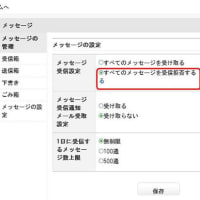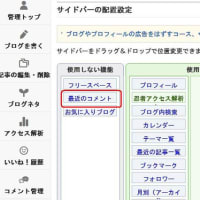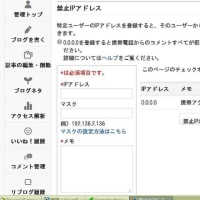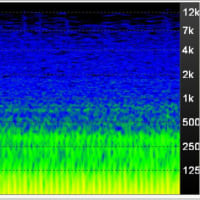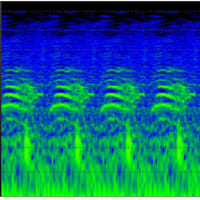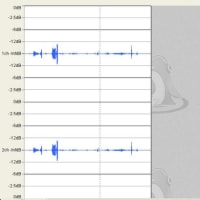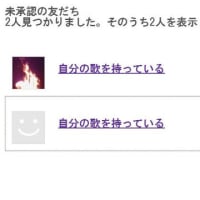◆プララユーザーのための詐欺メール対策◆
詐欺メール対策は、メールソフトでやっても意味がない。
プララメールでは、詐欺メール対策が可能。
但し、自分のメールアドレス以外の住所や氏名、電話番号、サイトで使っているパスワードなどが漏えいしている場合には、以下の拒否設定では注意が必要になる。
≪プララメールの拒否設定≫
以下の画像のように「プララにwebメール」にログインする。そして、拒否設定にたどり着いてから詳細設定で拒否設定を行う。
これがプララwebメールの画面
この下の画面でも可能だと思うがやったことがないので・・・recieved欄の設定はできないが。詳細設定を選んだ方がいいと思う。
上記画面をたどってようやく設定に入る。
以下の画像の説明ーーー
① 送信者・宛先・件名の選択カラムで【To欄】を選択、その次の入力欄に相手から見て宛先のメールアドレス手前の文字列を入力する。
例えば、相手先が自分にメールを送信する場合、メールアドレスの手前に「氏名」などを書き込むがそうした文字列のことである。
例 ノノコ様<abc@abc.com>の「ノノコ様」の文字列
その同じカラムの【To欄】の下にある選択項目を【含まず、さらに】にする。
【含まず、さらに】に設定することで【To欄】の「ノノコ様」の文字列が付いたメールアドレスは、拒否設定に含まないに設定され、【さらに】が付くことで同一カラムにもう一つ条件を付けられるようになる。
② 1の設定で【含まず、さらに】に設定すると送信者・宛先・件名の選択カラムがもう一個出てくる。
この設定でも送信者・宛先・件名の選択カラムは、【To欄】を選択する。そして、詐欺メールが頼りにしているメールアドレスの@以前の文字列を入力する。
そして、この選択カラムの下の選択項目を【含む】に設定する。
例 メールアドレス⇒<abc@abc.com>のabcを入力。
※送信者・宛先・件名の選択カラムで同じ【To欄】を二つに分けてそれぞれ個別に設定して統合するのである。但し、この設定では、詐欺メール送信者が【To欄】を記載しない方法でメールを送ってくるケースの場合、拒否設定が通用しない可能性(実際どうなるかは知らない)がある。そこで次の設定を付け加えるのである。
③ 任意のヘッダのカラムで最初の枠にRecievedを入力する。次の枠にメールアドレスの@以前の文字列を入力し、その下の選択項目を【含む】に設定する。
この設定は、Recieved欄がどのメールヘッダーにも当然あり、自分のメールアドレス宛てに送信するものだから必ずメールアドレスの@以前の文字列が含まれているため、詐欺メールは拒否される。
注意ーーー
この設定を行うと自分にメールを送ってくる普段の相手がメールアドレスの前に名前などの文字列を入れずに送ってくる場合には、当然のことながら拒否設定に引っかかって相手のメールが届かないことになる。
この設定を行った場合、関係者に指定・お知らせする必要がある。
④ 「サイズ」と「メールソフト」の設定は、入力しなければ設定完了できないから、次のように設定する。
「サイズ」・・・100バイトでも200バイトでも、あまり大きくしないように数字を入力。
「メールソフト」・・・詐欺メールにはご丁寧にメールソフトを書き込んであるものがあるが、そんなメールソフト名は役に立たないから、英数字で推測不可能な文字列を入力し、【含まない】に設定する。
詐欺メールは、クラウドのwebメールを使っているからそもそもメールソフト名が意味がない。
自分の使っているメールソフト名を入力する場合、【含まない】に設定すると相手が自分とは異なるメールソフトで送信する場合には、上記の設定が通過しても、【含まない】に該当しないメールソフトとして拒否設定に引っかかる可能性がある。
さらに下の設定にある拒否設定した場合の通知は、送らない、を選択。
≪設定①の指定文字列≫
入力可能な文字列は、英数字、漢字、ひらがな、カタカナなどが可能。
従って、ここで指定する文字列は、メールが届くためのパスワードのようなものとなる。
但し、自分のメールアドレス以外の氏名などが情報漏えいしている場合、氏名を指定文字にするのは、やらない方が賢明。
なお、氏名を指定する場合、「山田ノノコ」のように苗字と名をくっつけている場合「山田ノノコ」全体を指定文字にしたら「山田」だけ、「ノノコ」だけでは拒否設定に引っかかる。スペースで区切ると区切った前の方だけが『探知』されると思うが詳しくは分からない。
≪糞ッたれのマイクロソフトwebメール≫・・・余談
webメールを持っている場合、自分のwebメールから自分のメールアドレス宛てに送信する場合には、ヤフーのwebメールではあっさりと設定しやすいが、マイクロソフトのwebメールは、苗字と名が順序が逆になっていることに注意したほうがいい。
マイクロソフトのwebメールは、カスボケのアメリカ訛りのwebメールのため、自分宛にメールを送信する場合の相手先メールアドレスの登録設定には、注意したほうがいい。
もし、名と苗字を設定したとき、多分だが、メール送信した時にプララのサーバーに名の方が先だと思うから、プララで受信時に「名」が先か、「苗字」が先か、よく確認したほうがいい。
別件だが、マイクロソフトのwebメールからプララのメールに送信する場合、15分以上の遅延が発生するケースが多い。ーーー今までの送信した成績で言えば、15分以上がしょっちゅう、たまにすぐに届く場合もある。ーーーヘッダーを調べると送信元のIPアドレスが異なるのだが、マイクロソフトでは、対応する気配が全くないからwebメールにマイクロソフトを選択するのは、プララユーザーにはお勧めしないと断言しておく。
余談だが、マイクロソフトのwebメールにやってくる詐欺メールが減ってきているが、詐欺メール対策に関しては、マイクロソフトは常に後手を踏んでいる。
さらに余談だが、マイクロソフトのwebメールは、横に並んでいるメールフォルダーを全部表示しない。3つくらいなら全部だが、数が多いと検索して探すような仕組みを取り入れている。腹立たしい仕組みのwebメール。
webメールは、スマートさ、分かりやすさの点でヤフーメールが一番いい。未だにヤフーメールで詐欺メールを見たことはない。
=====================
パケベックのハンドルネームで以下のブログをやっている。
コメントは、あちこちで対応するのが面倒になって、https://ameblo.jp/push-gci/のブログだけで対応することにした。メインブログ以外ではコメントは受け付けていない。2019年10月10日。
ameba https://ameblo.jp/push-gci/
fc2 http://keyhole276p3mhz.blog75.fc2.com/
livedoor http://blog.livedoor.jp/push_gci/
ameba https://ameblo.jp/papa-quebeck/
goo http://blog.goo.ne.jp/push-gci
jugem http://papa-quebeck.jugem.jp/
cocolog http://papa-quebeck.cocolog-nifty.com/blog/
hatena https://papaquebeck.hatenablog.com/